win10快捷键模式怎样退出?进入了快捷键模式虽然可以很好的使用,但是有时候也会带来一些麻烦,因此这个时候就需要将其进行关闭了,为此我们带来了教程,来看看win10快捷键模式怎么退出吧。很多小伙伴不知道怎么详细操作,小编下面整理了win10快捷键模式退出步骤,如果你感兴趣的话,跟着小编一起往下看看吧!
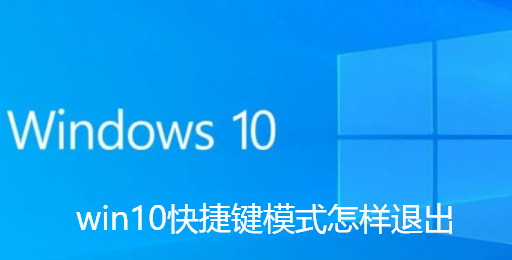
1、首先按下快捷键win+i开windows设置,点备
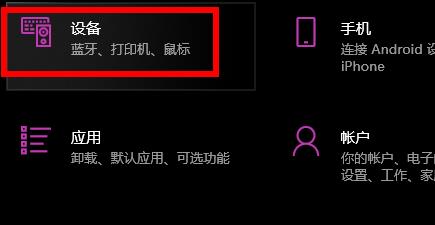
2、然后点击左侧的输入
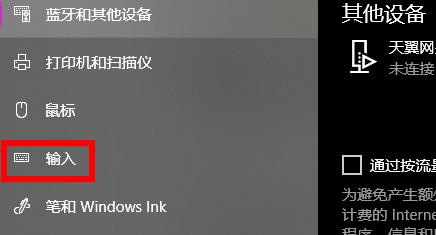
3、再点击右侧的高级键盘设置
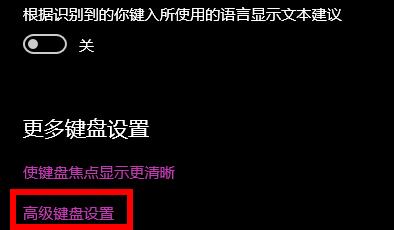
4、点击选择输入语言热键
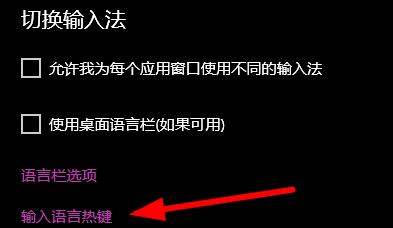
5、点击更改按键顺序
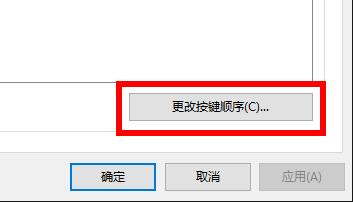
6、全部选择未分配&可。
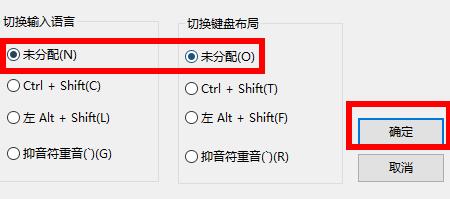
以上就是【win10快捷键模式怎样退出-win10快捷键模式退出步骤】全部内容了,更多精彩教程尽在本站!
以上是win10快捷键模式怎样退出的详细内容。更多信息请关注PHP中文网其他相关文章!




